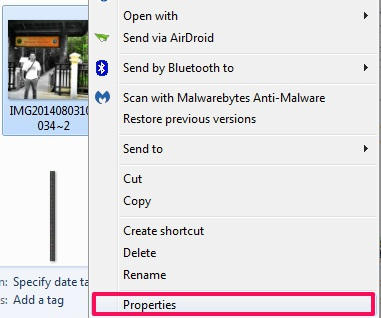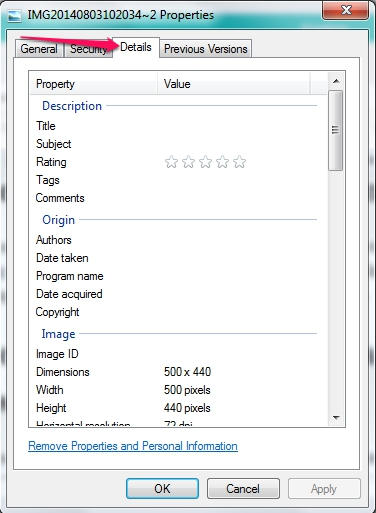PUGAM.com – Kebanyakan orang termasuk Anda mungkin tidak menyadari fakta bahwa setiap file di komputer Anda menyimpan satu set informasi yang disebut metadata, mencakup informasi sumber, tanggal file tersebut dibuat, author dan masih banyak lagi tergantung pada jenis file nya.
Dengan demikian, secara sederhana metadata bisa diartikan sebagai informasi rinci dari sebuah file, apapun itu jenisnya. Windows memungkinkan Anda untuk menambahkan atau menghapus beberapa informasi dari metadata ini.
Tentu saja, Anda dapat menggunakan aplikasi atau program pihak ketiga untuk melakukan tugas ini, tetapi tanpa bantuan aplikasi pihak ketiga pun Anda dapat mengedit metadata dengan mudah di Windows. Artikel kali ini akan menunjukkan Anda cara termudah mengedit atau menambahkan metadata khusus pada file gambar/foto.
Cara Mengakses Metadata Gambar di Windows
Untuk mengedit metadata file gambar/foto, Anda perlu membuka metadata tersebut lebih dulu. Caranya, klik kanan pada gambar/foto yang dimaksud kemudian pilih Properties di bagian paling bawah. Selanjutnya, buka tab Details. Apa yang ditampilkan itulah yang disebut sebagai metadata.
Cara Menambahkan Metadata ke Gambar/Foto pada Windows
Sekarang, saatnya untuk mulai menambahkan informasi pada metadata gambar/foto tersebut. Bagian pertama disebut sebagai Description atau Keterangan. Anda dapat menambahkan info baru pada setiap bidang di bagian ini dengan cara mengarahkan mouse ke bidang yang dimaksud pada kolom Value. Kemudian klik dan ketik info yang ingin Anda tambahkan atau edit, seperti Judul, Subjek, Tags, dan Komentar.
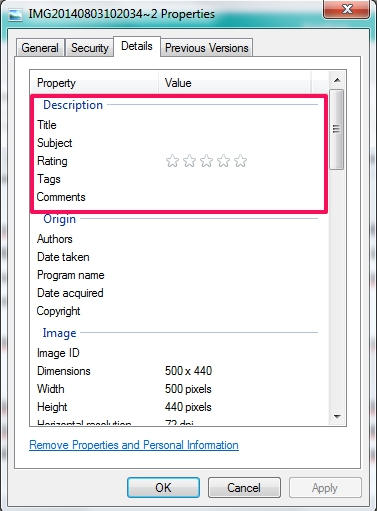
Anda pun dapat memberikan penilaian dalam bentuk rating terhadap gambar tersebut. Mulai dari tidak berbintang hingga bintang lima.
Pertanyaan berikutnya, apa gunanya informasi ini? Kegunaannya banyak, salah satunya jika Anda termasuk orang yang menggunakan layanan OneDrive, ada fitur di mana Anda dapat mencari gambar melalui informasi metadata, tidak hanya melalui tags visual tetapi juga melalui tags yang Anda tambahkan secara manual.
Bagian kedua disebut Origin, bagian ini memuat informasi tentang author, tanggal pembuatan file, nama program, dan tanggal memperoleh hak cipta. Satu-satunya bidang yang tidak bisa Anda edit adalah bidang nama program.
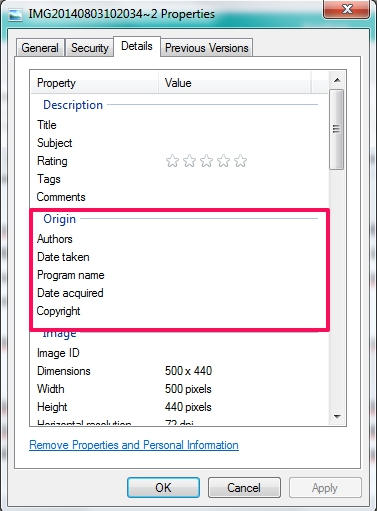
Bagian ketiga disebut Image, terdiri dari info dimensi, lebar, tinggi, resolusi, kedalaman Bit, jenis file, dan representasi warna. Berbeda dengan bagian lain, bagian ini tidak dapat diubah.
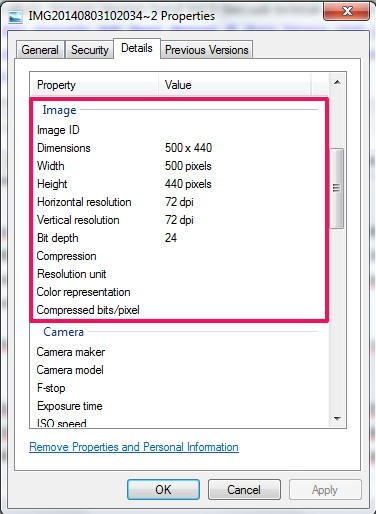
Selanjutnya bagian yang disebut Camera, mencakup informasi tentang kamera yang digunakan untuk mengambil foto tersebut termasuk pengaturannya, seperti kecepatan ISO, panjang fokus, modus flash dan lain sebagainya. Informasi ini berguna jika Anda ingin melakukan komparasi kualitas foto yang diambil menggunakan kamera berbeda. Beberapa bidang dapat dimodifikasi.
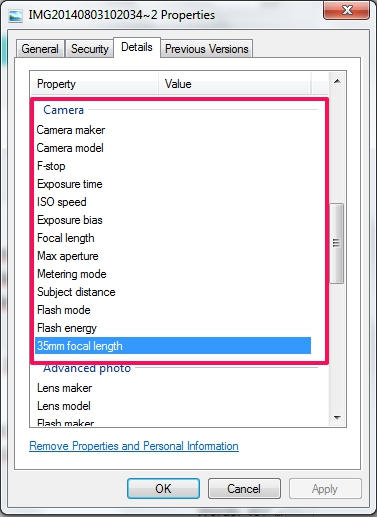
Bagian selanjutnya disebut Advanced photo. Bagian ini akan benar-benar berguna jika Anda seorang fotografer profesional, mencakup informasi tentang lensa, flash model, exposure, kontras, kecerahan dan lain sebagainya. Sebagian besar bidang pada bagian ini dapat diedit.
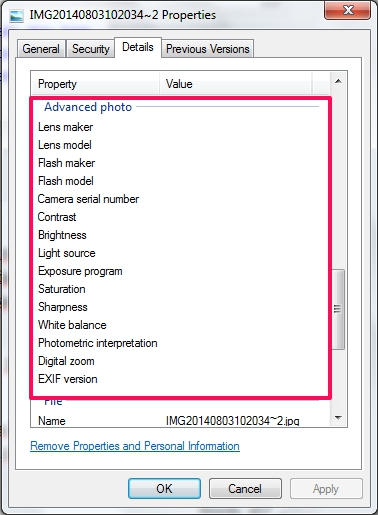
Bagian terakhir disebut File, berisi informasi yang berhubungan dengan format, tanggal modifikasi, ukuran, pemilik dan lain sebagainya. Tak satu pun dari informasi ini yang dapat diedit.
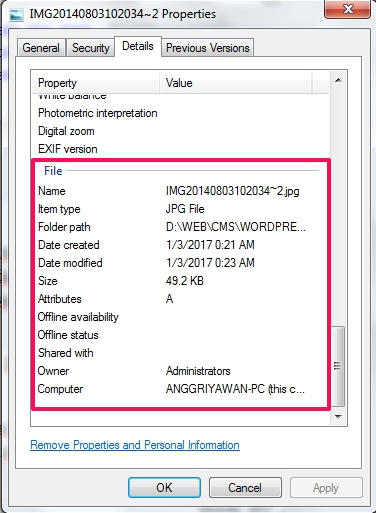
Ketika Anda selesai mengedit metadata, tekan tombol OK untuk menyimpannya.